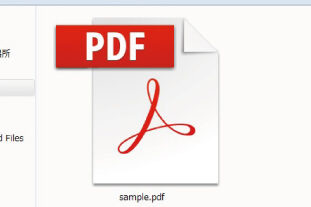【Illustrator】リンク画像を簡単に集めて印刷データを作る方法
Illustratorでリンク画像を簡単に集めて下版する方法を紹介します
Illustratorのデータを印刷会社に送る際は、リンク画像を集めてファイルに同こんしなければいけません。その作業を効率化するパッケージ機能を紹介します。
下版の際は、リンク画像の用意が必要です
Illustratorで作ったデータを印刷会社に送る際、チェックしなければいけないのが、「リンク画像をきちんと同こんしているか」という点です。
たくさんの画像データをデザインに使用する際は、その画像をIllustrator内に埋め込んでしまうとデータ容量が大きくなりすぎてしまうので、画像データは別ファイルにしてやりとりすることが一般的です。
(①のようなデザインを送る際は、②のように、画像データを別のフォルダに集めて送付いただく方法をおすすめします。)

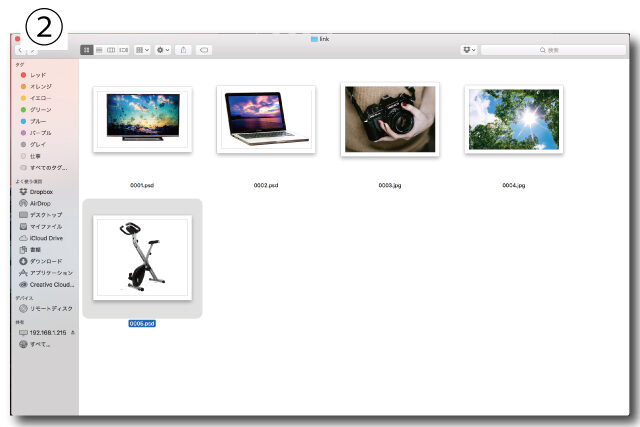
画像の送付に漏れがあったことはございませんか?
しかし、手の込んだデザインを作っていると、いざ入稿(印刷会社にデータを送る工程)となった際に画像データをどのファイルから参照していたか、把握しきれなくなってしまう場合もあるのではないでしょうか。
今のデザイン作業のために作ったフォルダの中、別のデザインで使った画像を参照している、素材を集めておくためのフォルダの中など、探す場所も多岐に渡ります。
素材の収集に漏れがあると、入稿先で正しくデータを開くことができないので、再度素材を集めて送りなおしていただくことになってしまいます。
Illustratorのパッケージ機能をおすすめします
そんな時に役立つのが、Illustratorの【パッケージ機能】です。
InDedignではおなじみの機能でしたが、CS6 Creative Cloud版からIllusuratorでも実装されました。
下の画像の流れで、簡単にデータを用意することができます。
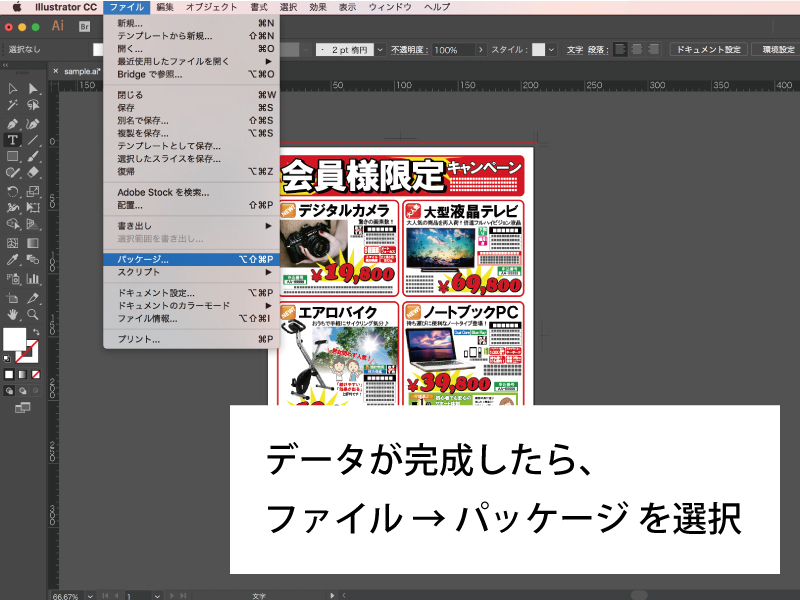
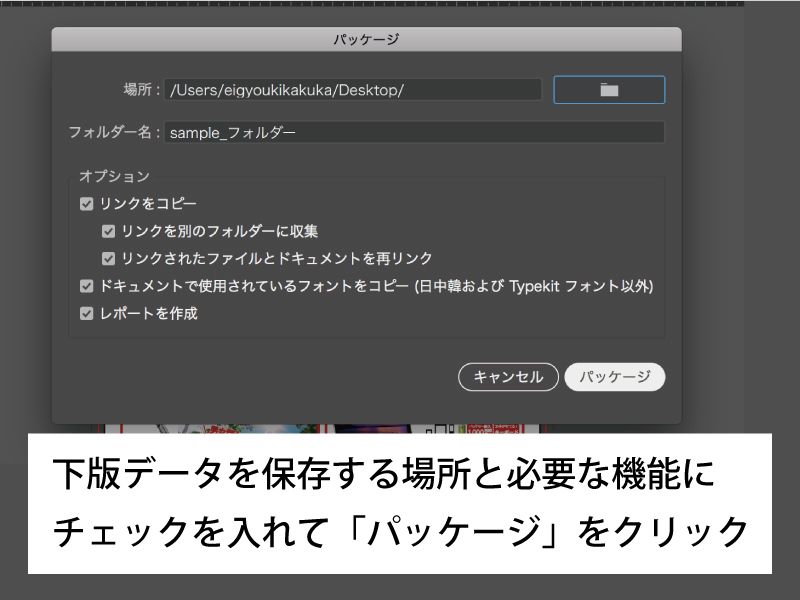
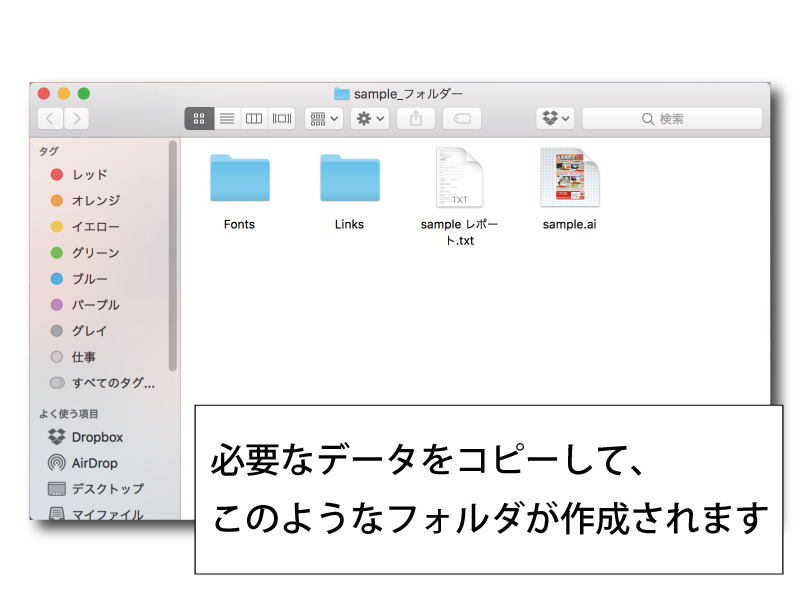
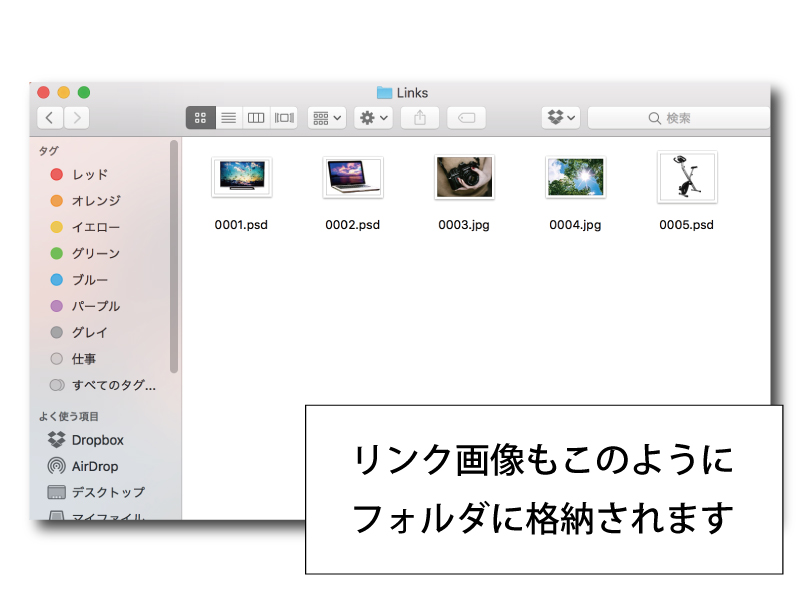
ぜひご活用ください
パッケージ機能では、画像を集めるだけではなく、使われているフォントを収集したり、データの仕様に関するレポートを作成したりすることもできます。
さらに詳しい機能の詳細については、Adobe社の公式ページも合わせてご覧ください。
間違いのない入稿データ作り[パッケージ機能]-Illustrator編- | Adobe Illustrator CC tutorials | Adobe Illustrator CCチュートリアル
弊社でも、デザインデータに関するサポートをいたしますので、お困りの際はぜひご相談ください。
リンクページ